So zeichnen Sie den Bildschirm unter Windows 11 kostenlos auf
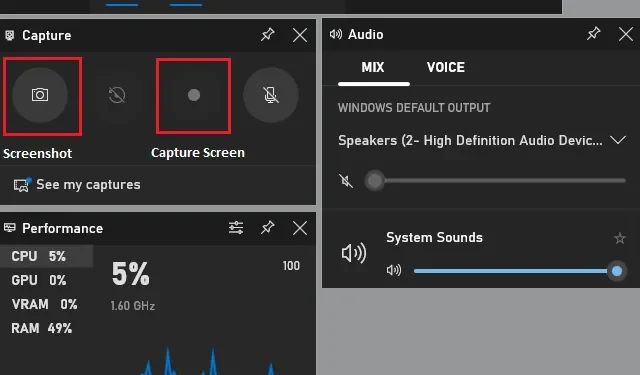
Im Google Play Store stehen Dutzende Tools zur Verfügung, mit denen Sie den Bildschirm Ihres Android-Telefons kostenlos aufzeichnen und speichern können. Darüber hinaus gibt es oft eine native App, die diese Aufgabe reibungslos erledigt. Was aber, wenn Sie Ihren Bildschirm unter Windows 11 kostenlos aufzeichnen möchten?
Nun, es gibt zwei integrierte Tools in Windows, die solche Aufgaben ausführen können, ohne dass Ihnen dafür Kosten entstehen. Die beiden Tools sind Xbox Game Bar und Snipping Tool. Wählen Sie die erste Option, wenn Sie Ihr Gameplay aufzeichnen möchten, während Sie einige Spiele spielen.
Im Gegenteil: Wenn Sie den Desktop-Bildschirm erfassen möchten, sollten Sie sich für das Snipping Tool entscheiden. Sie können dieses Tool auch verwenden, um den Bereich anzupassen, den Sie erfassen möchten. Kurz gesagt, mit diesem Tool können Sie den Bereich, den Sie aufzeichnen möchten, manuell auswählen und seine Aufgaben effizient erledigen.
Zeichnen Sie den Windows 11-Bildschirm kostenlos auf
Wenn Sie nach einfachen Tools suchen, mit denen Sie Ihren Bildschirm unter Windows 11 kostenlos aufzeichnen können, können Sie diese beiden Tools verwenden:
1. Verwenden der Xbox Game Bar
Der einfachste Weg, den Windows 11-Bildschirm aufzuzeichnen, ist die Verwendung der Xbox Game Bar. Drücken Sie Windows + G und Sie sehen den Xbox Game Bar-Controller. Standardmäßig werden dadurch die Widgets „Capture “ , „ Audio“ , „Performances “ und einige andere geöffnet.
Es gibt jedoch bestimmte Einschränkungen bei der Verwendung unter Windows 11. Beispielsweise können Sie dieses Tool nicht zum Aufzeichnen der Bildschirme des Windows-Desktops oder des Datei-Explorers verwenden. Für jedes andere System oder jede externe App funktioniert dieses Tool recht gut.
Gehen Sie zum Aufnahme-Widget und klicken Sie auf die Schaltfläche „ Aufnahmebildschirm “. Warten Sie ein paar Sekunden und Sie werden bemerken, dass sich ein neues Widget öffnet und mit der Aufzeichnung Ihres Bildschirms beginnt.
C:\Users\username\Videos\Captures
2. Verwenden des neuen Snipping-Tools
Microsoft hat sein Sniping-Tool enorm weiterentwickelt, um einige komplexe Aufgaben zu ermöglichen. Das Aufzeichnen des Windows-Bildschirms ist eines der Programme, die Snip Tool am besten beherrscht. Hier erfahren Sie, wie Sie diese Methode anwenden:
- Öffnen Sie die Windows-Einstellungen (Win + S) und beginnen Sie mit der Eingabe von Snipping .
- Klicken Sie auf das oberste Ergebnis und das Sniping Tool wird gestartet.
- Gehen Sie zur oberen Leiste und klicken Sie als Nächstes auf das Videosymbol .
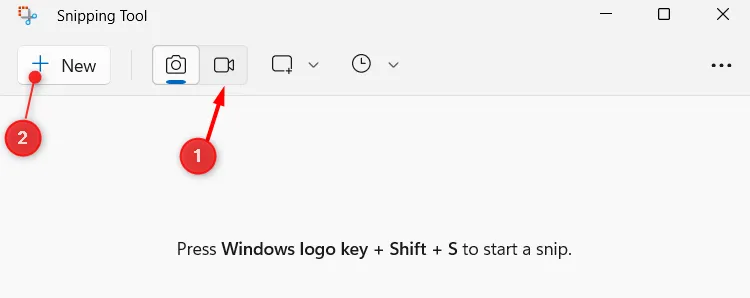
- Sie können jetzt die Bildschirmaufzeichnungsfunktion auswählen. Klicken Sie auf die Schaltfläche + Neu und wählen Sie den Bereich aus (den Sie aufzeichnen möchten).
- Vorausgesetzt, Sie haben einen Bereich ausgewählt, klicken Sie nun auf die Schaltfläche „Start“ .
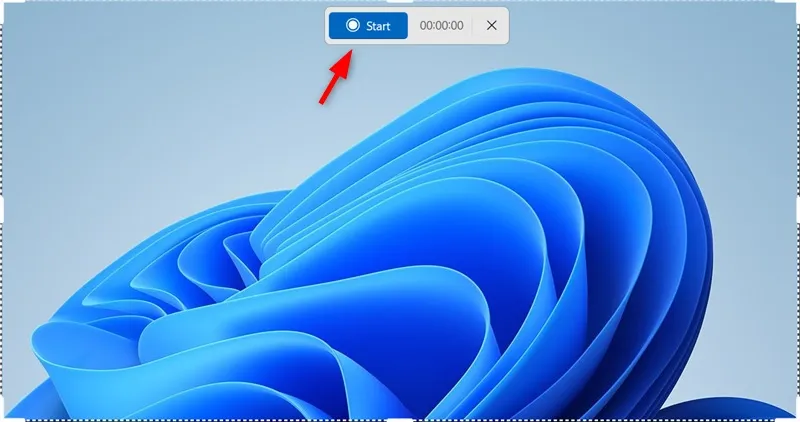
Ihr Windows 11-Bildschirm wird jetzt aufgezeichnet. Nachdem Sie mit der Aufnahme des Bildschirms fertig sind, klicken Sie auf die rote Schaltfläche und die Aufnahme stoppt.
Um den zuletzt aufgezeichneten Bildschirm zu speichern, können Sie den Ctrl + SHotkey verwenden. Das war’s, Sie haben den Windows 11-Bildschirm erfolgreich aufgezeichnet.



Schreibe einen Kommentar